目次
2つのPCでファイルを共有する
フォルダーの共有は簡単にできなかった。
自宅でのリモートワークをしていると、仕事用のPCと普段使いのPCとデータを共有したくなり、フォルダーの共有化に挑戦しましたがなかなかうまくいきませんでした。

以前のwindowsのファイル共有は、グループを作成するだけで簡単に共有できたのですが、最近はセキュリティーが厳重になり共有化する手続きが面倒になりました。
ウィルスソフトが邪魔をしている。
Nortonなど、ウイルスセキュリティソフトは、PCのネットワークを監視しています。ノートン、カスペルスキーなどがインストールされているとファイアーウォールが邪魔してフォルダーの共有ができません。
Windows10を使っているPCにウィルスソフト、ノートンが入っている場合のフォルダー/ファイル共有する方法を詳しく説明します。
Windowsでの準備
windowsのPC間でファイルを共有するには、同じMicrosoftアカウント、ワークグループであることが必要です。
1. はじめにファイルを共有するPCの名前とワークグループを確認します。
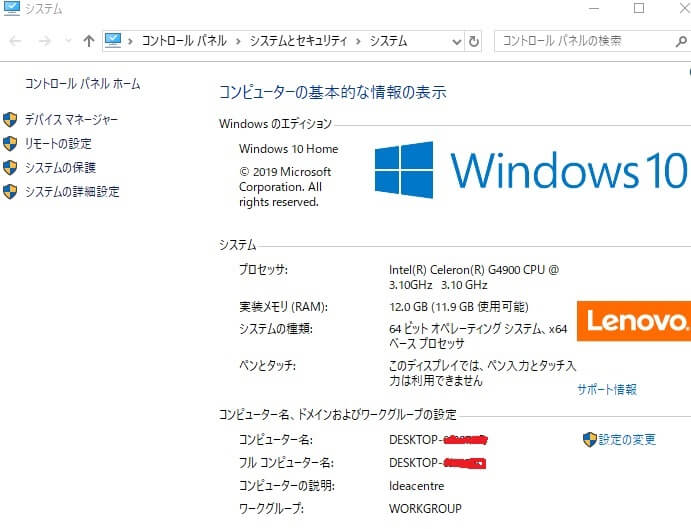
エクスプローラー>PC>プロパティーでコンピュータ名が表示されます。
その下にあるワークグループが同じであることを確認します。デフォルトは,「WORKGROUP」になっています。
2. 2つのPCが同じMicrosoftアカウントであることを確認します。
設定>Microsoftアカウント
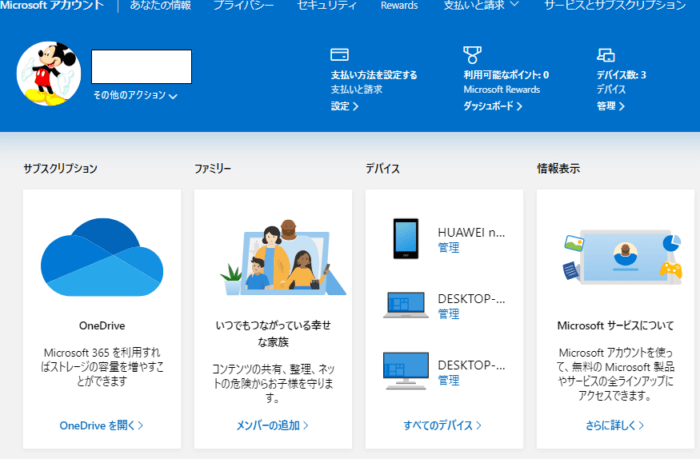
デバイスのところに共有しているPCのコンピュータ名が表示されているのを確認します。
3.設定>ネットワークとインターネット>ネットワークと共有センター>共有の詳細設定の変更

「すべてのネットワーク」の「V」ボタンをクリック
「パスワード保護共有」の下の「パスワード保護共有を無効にする」をオンにして「変更の保存」をクリック。
共有するフォルダーを設定する
1. 共有したいフォルダを右クリックして、[アクセスを許可する]→[特定のユーザ]を選択する
2. Vボタンをクリックして、[Everyone]を選択し、追加する。>共有をクリック。
4. 読み取り▼をクリックし「読み取り」または「読み取り/書き込み」を選択。
5. 共有>終了
共有フォルダーを他のPCで開く
1. エクスプローラー>PC>ネットワークで相手のコンピュータ名を確認。
2. 共有したフォルダーを表示させてアクセスする。
ウィルスセキュリティソフトが入っているとこの状態でフォルダーを開くことができません。
ノートンのウィルスセキュリティソフトの場合の対処方法を次に説明します。
ウィルスセキュリティーソフトのファイアーウォールの設定
ノートンの設定方法
ウィルスセキュリティソフトのノートンの初期画面から「設定」をクリック。
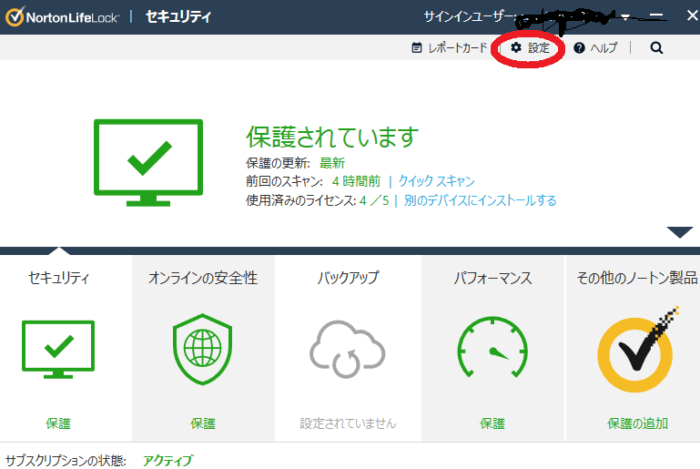
ファイアウォール>「下にスクロールします」>ネットワークの信頼>完全な信頼>適用する>OK。
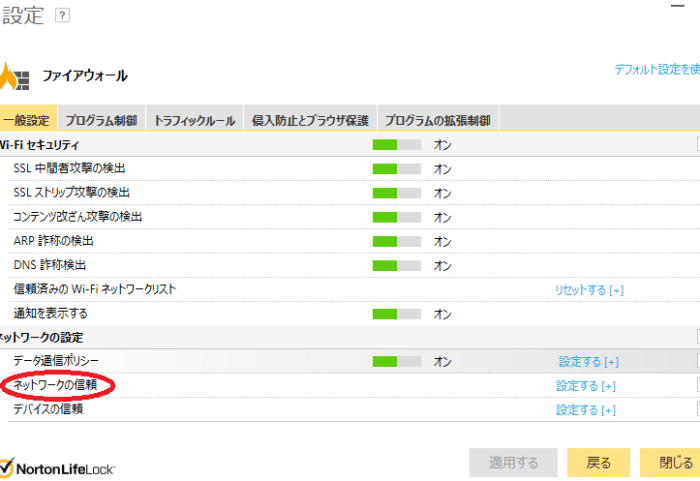
これでフォルダーにアクセスできるようになります。
カスペルスキーの設定方法
ウィルスセキュリティソフトのカスペルスキーも同様にファイアウォールの設定を変更します。
設定>プロテクション>ファイアーウォール>ネットワーク>編集>プライベートネットワーク>許可>保存
うまくいかなかったときのおすすめ対処法
自分でウィルスソフトのファイアウォールのの設定ができない場合は、ソフト会社のヘルプデスクで問い合わせるのが手っ取り速いのでおすすめします。
ノートンでは、24時間体制ですぐにチャット、リモートアクセスなどによりで無料でファイルの共有化をしてくれました。
まとめ
WindowsでPC間でファイルを共有するのは、セキュリティー強化のため手続きが複雑になりました。
ここでは、ウィルスセキュリティソフトがインストールされている場合を含めて解説しています。